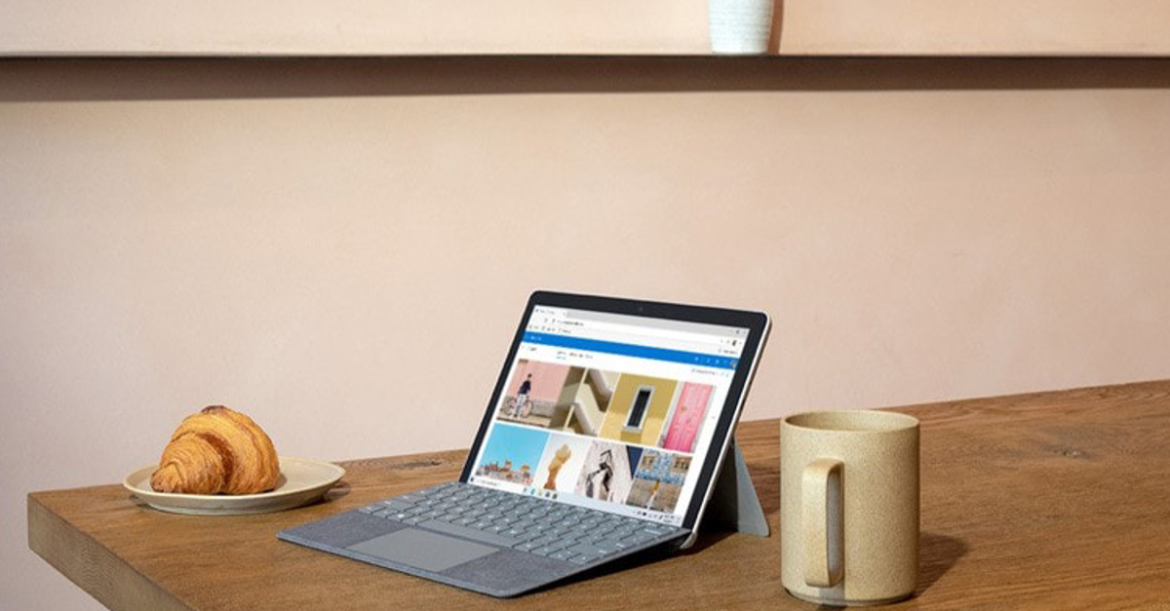Τα υβριδικά laptops, τα οποία μετατρέπονται και σε tablets, είναι μια εξαιρετική λύση για όποιον χρειάζεται και τις δύο συσκευές. Ειδικά μετά την έλευση των Windows 10 που έχουν σχεδιαστεί για να αποδίδουν τέλεια σε ένα 2-σε-1 laptop, με τη λειτουργία tablet. Ωστόσο, το νεότερο λειτουργικό σύστημα της Microsoft δεν λειτουργεί όπως η προηγούμενη έκδοση. Στη συνέχεια του άρθρου, θα δούμε πώς μπορείς να αξιοποιήσεις το “table mode” στα Windows 11.

Ενεργοποίηση Tablet Mode στα Windows 11
Σε αντίθεση με τις προηγούμενες εκδόσεις των Windows, οι οποίες προσέφεραν χειροκίνητη εναλλαγή, τα Windows 11 έχουν μετατρέψει τη λειτουργία tablet σε μια πλήρως αυτόματη λειτουργία. Συγκεκριμένα, όταν μετατρέπεις το laptop 2 in 1 σε tablet, ενεργοποιείται αυτόματα και η λειτουργία tablet.
Αν η συσκευή σου διαθέτει αποσπώμενο πληκτρολόγιο, αφαίρεσέ το. Αν χρησιμοποιεί αναδιπλούμενο μεντεσέ 360 μοιρών, σπρώξε την οθόνη τέρμα πίσω. Η λειτουργία tablet θα ενεργοποιηθεί αυτόματα όταν οι αισθητήρες της συσκευής σου εντοπίσουν ότι θέλεις να τη χρησιμοποιήσεις ως tablet.
Αντίστοιχα, η λειτουργία απενεργοποιείται αυτόματα όταν επανατοποθετείς το πληκτρολόγιο ή και περιστρέφοντας την οθόνη σε προσανατολισμό φορητού υπολογιστή. Θα χρειαστείς επίσης μια οθόνη αφής ενεργοποιημένη στη συσκευή σου. Αυτή η δυνατότητα θα πρέπει να υπάρχει από προεπιλογή σε συμβατά Windows 11 2-in-1 laptops, αλλά μπορείς να ενεργοποιήσεις την οθόνη αφής με μη αυτόματο τρόπο, εφόσον δεν λειτουργεί ο αυτοματισμός αυτός.
Υπάρχουν άλλες διαφορές σε σχέση με τα Windows 10;
Από τεχνικής άποψης, τα Windows 11 δεν διαθέτουν λειτουργία tablet. Η Microsoft έχει αφαιρέσει κάθε αναφορά στη λειτουργία tablet, ενώ δεν αναφέρεται καν στη λίστα των λειτουργιών που έχουν καταργηθεί στα Windows 11.
Ωστόσο, τα Windows 11 εξακολουθούν να έχουν -στον πυρήνα τους τουλάχιστον- μια αντίστοιχη λειτουργία, που ενεργοποιείται μόνο όταν μια συσκευή λειτουργεί ως tablet. Το περίεργο είναι πως δεν υπάρχει κάποια συγκεκριμένη ονομασία για την παραπάνω λειτουργία στα Windows 11, οπότε οι περισσότεροι χρήστες εξακολουθούν να την αναφέρουν ως “tablet mode”.
Αυτή η λειτουργία μεγιστοποιεί τα ενεργά παράθυρα και αλλάζει το σχήμα ορισμένων στοιχείων διεπαφής, βελτιώνοντας την εμπειρία χρήσης με οθόνη αφής. Πρακτικά, η μόνη σημαντική διαφορά είναι ότι οι χρήστες δεν έχουν πλέον χειροκίνητο έλεγχο.

Γιατί τα Windows 11 δεν έχουν λειτουργία tablet;
Η Microsoft δεν έχει προβεί σε κάποια επίσημη ανακοίνωση σχετικά με την απουσία του tablet mode στα Windows 11. Ωστόσο, η εταιρεία μπορεί να πιστεύει ότι η κατάργηση του tablet mode απλοποιεί την εμπειρία χρήστη. Ο μη αυτόματος έλεγχος της εν λόγω λειτουργίας σε προηγούμενες εκδόσεις του λειτουργικού είχε τα πλεονεκτήματά του, αλλά θα μπορούσε να προκαλέσει σύγχυση στους χρήστες που ενεργοποιούσαν ή απενεργοποιούσαν τη λειτουργία κατά λάθος.
Αξίζει επίσης να αναφερθεί ότι, παρόλο που υπάρχουν ακόμα στην αγορά μερικά «αμιγώς» Windows tablets, οι περισσότερες συσκευές είναι 2 σε 1. Κάτι που ήταν αναμενόμενο, άλλωστε. Ειδικά όταν υπάρχουν ευέλικτες προτάσεις όπως το Microsoft Surface Go 2 4425Y/8GB/128GB Laptop/Tablet. Το Surface Go 2 παρέχει την απόδοση και την ευελιξία που χρειάζεσαι για να είσαι περισσότερο παραγωγικός παντού, αφού μπορεί να ανταποκριθεί με επιτυχία τόσο στον ρόλο του laptop, όσο και σε αυτόν του tablet.
Με τις ανάγκες για φορητότητα και ευελιξία στην εκπαίδευση και στην εργασία να έχουν αυξηθεί κατακόρυφα τα τελευταία 3 χρόνια, λόγω των ιδιαίτερων συνθηκών που βιώσαμε, τα υβριδικά Laptop/Tablet ή και τα laptop με αναδιπλούμενη οθόνη αποτελούν πλέον πολύτιμο εργαλείο για τον επαγγελματία, τον μαθητή, ή τον φοιτητή.